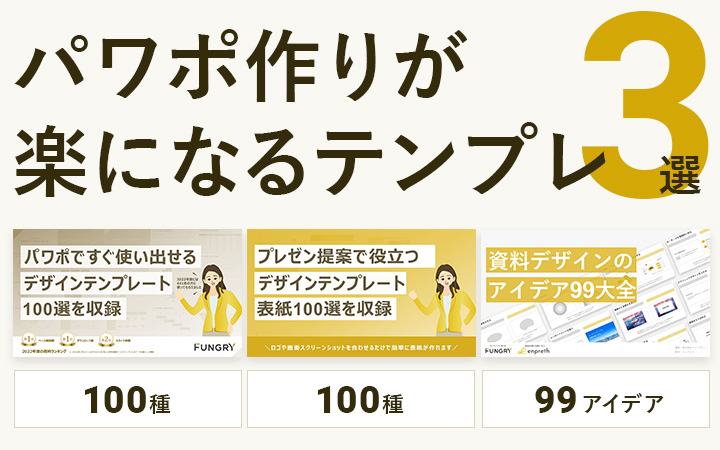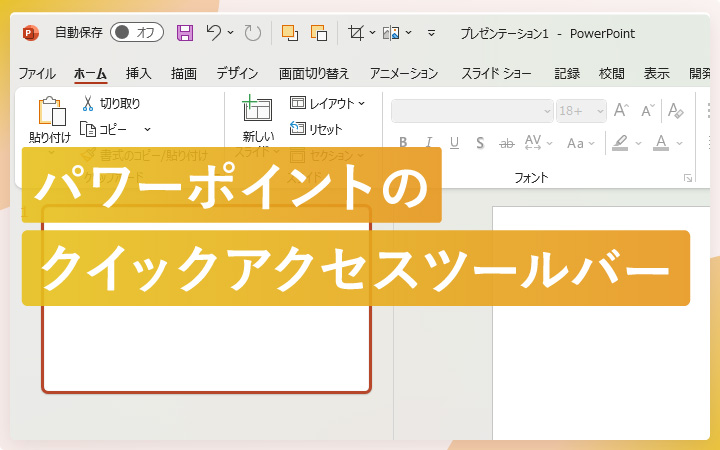
いつも見て頂きありがとうございます!「エンプレス」の編集部:fukuyamaです。パワーポイントのクイックアクセスツールバーをあなた好みにカスタマイズすれば、資料作りがもっとサクサク進むかも!
パワーポイントのクイックアクセスツールバーは、あなたの資料作りを効率化してくれる嬉しい機能です。
知らないともったいない機能なので、ぜひ表示方法や使い方を知って、今よりもっと快適にパワーポイントを操作しましょう。
- 目次
- パワーポイントのクイックアクセスツールバーとは?
- パワーポイントのクイックアクセスツールバーを非表示・位置変更する方法
- パワーポイントのクイックアクセスツールバーにあるボタンをカスタマイズする方法
- 最後に。
パワーポイントのクイックアクセスツールバーとは?
クイックアクセスツールバーは、パワーポイント画面の一番上にある左側のツールバーを指します。
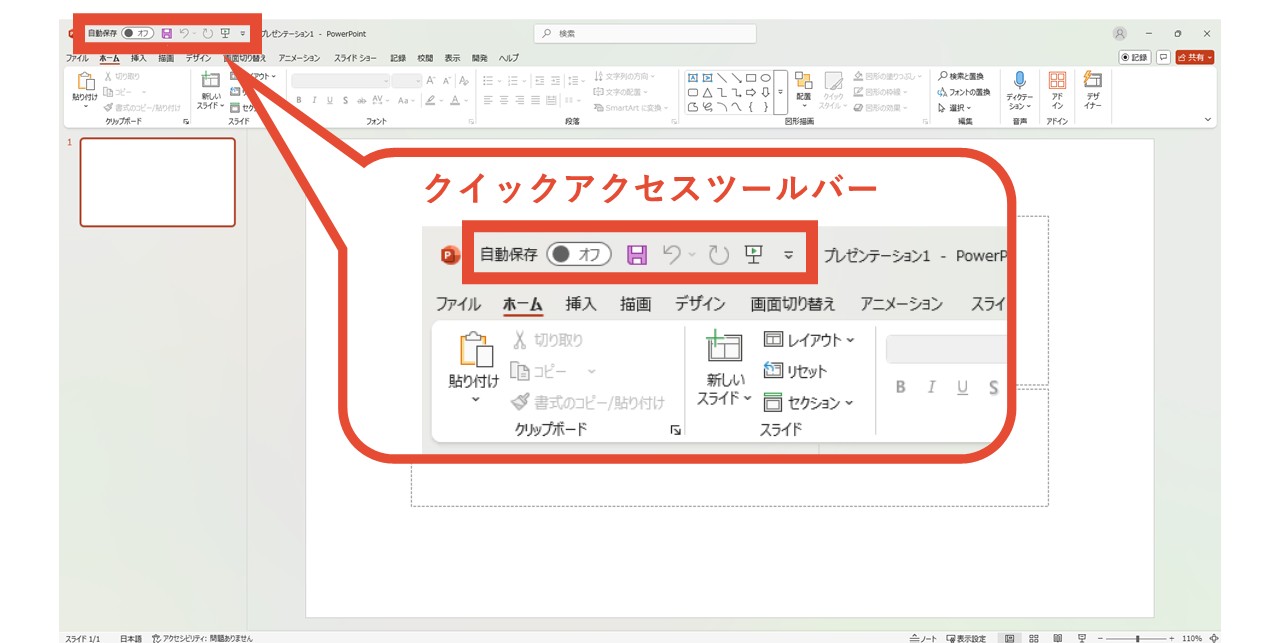
上書き保存や元に戻す(戻る)・やり直し(進む)ボタンなどがあるところですね。
クイックアクセスツールバーはデフォルトで表示されているため、設定を変えていなければあなたのパワーポイントにも表示されているはずです。
パワーポイントの資料作りでは、どちらかと言うとクイックアクセスツールバーの下にあるリボンの方が、使う機会は多いと思うので、クイックアクセスツールバーにはあまり注目したことがないかもしれません。
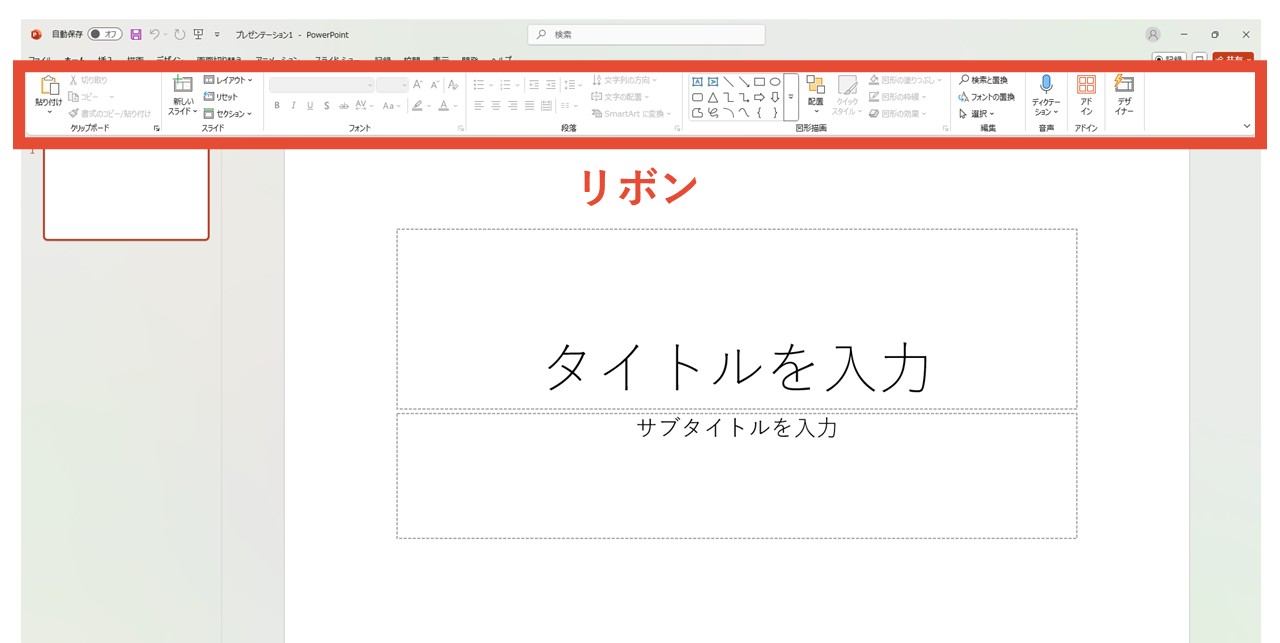
実は、クイックアクセスツールバーは非表示にしたり、位置の変更やボタンをカスタマイズする機能があるので、もっとあなたにとって使いやすく改良できるんです。
ファイル名部分はクイックアクセスツールバーに含まれない
ちなみに、ファイル名が表示されているボタンはクイックアクセスツールバーに含まれません。
新規でスライド作成している場合は「プレゼンテーション1 – PowerPoint」と書かれているボタンのことです(プレゼンテーションの後ろに就く番号は変動あり)。
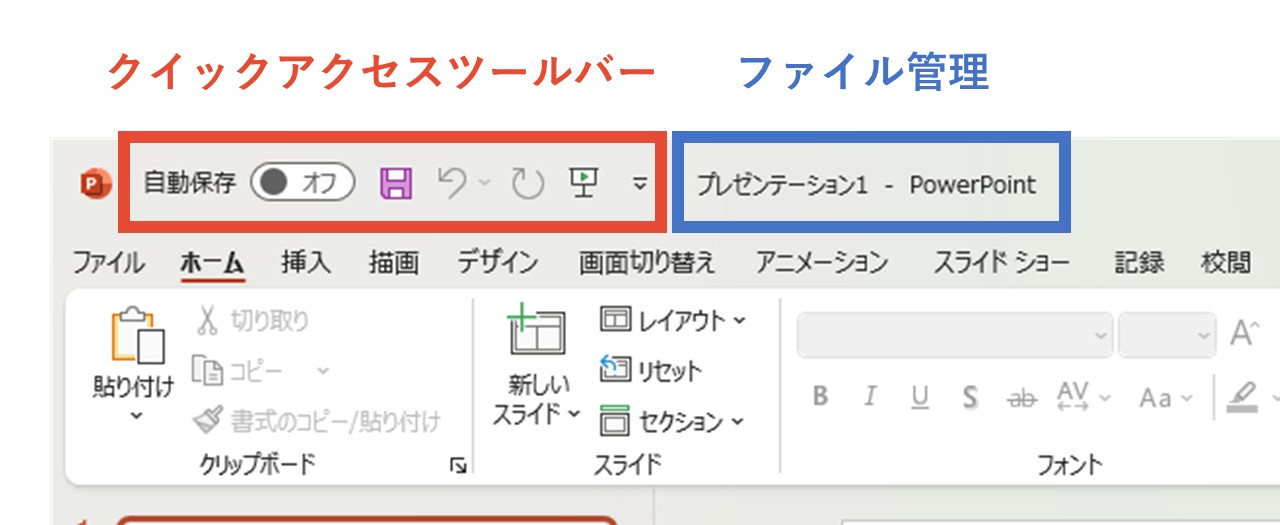
クイックアクセスツールバーは、このボタンよりも左側のツール群を指すため、ここからの手順を見ていく際は頭に入れておくと分かりやすくなります。
パワーポイントのクイックアクセスツールバーを非表示・位置変更する方法
パワーポイントのクイックアクセスツールバーは、次のように様々なカスタマイズができます。
- 表示・非表示を切り替え
- 位置を変更
- ボタンをカスタマイズ
ボタンのカスタマイズは次の章で詳しくお話ししていくので、まずは表示・非表示や位置の変更について、それぞれ詳しい手順を見ていきましょう。
パワーポイントのクイックアクセスツールバーを表示・非表示にする方法
パワーポイントのクイックアクセスツールバーは、デフォルトで表示されていますが、簡単に表示・非表示を切り替えられます。
大きく二通りの方法があるので、順番に見ていきましょう。
クイックアクセスツールバーのユーザー設定から切り替える方法
- 「クイックアクセスツールバーのユーザー設定」をクリック
- 「クイックアクセスツールバーを非表示にする」をクリック
1.「クイックアクセスツールバーのユーザー設定」をクリック
クイックアクセスツールバーのうち、ファイル名の左にある矢印が「クイックアクセスツールバーのユーザー設定」なので、クリックしてメニューを開きます。
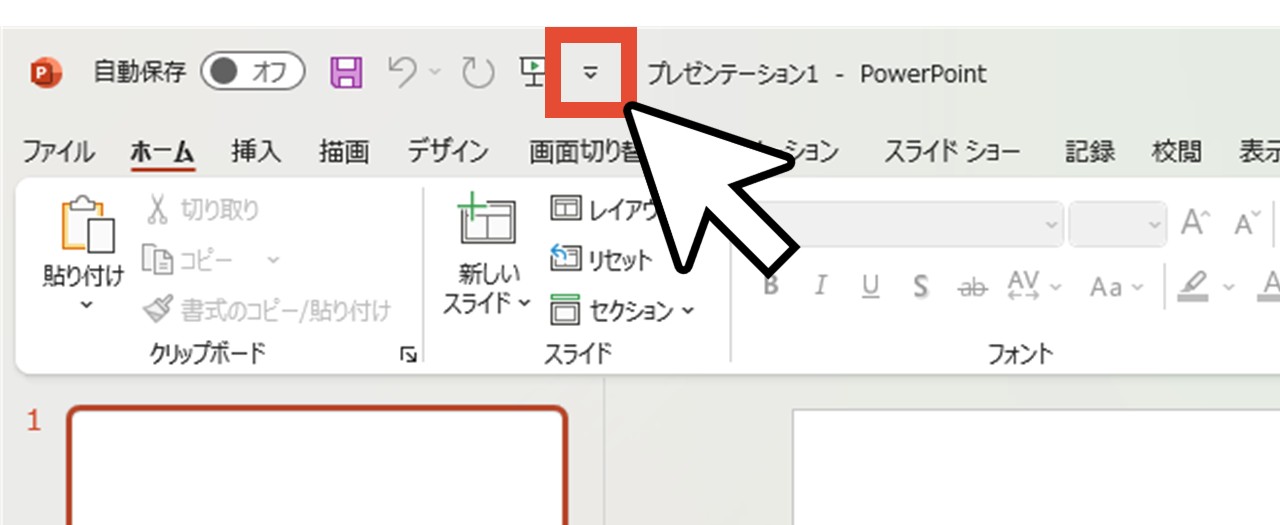
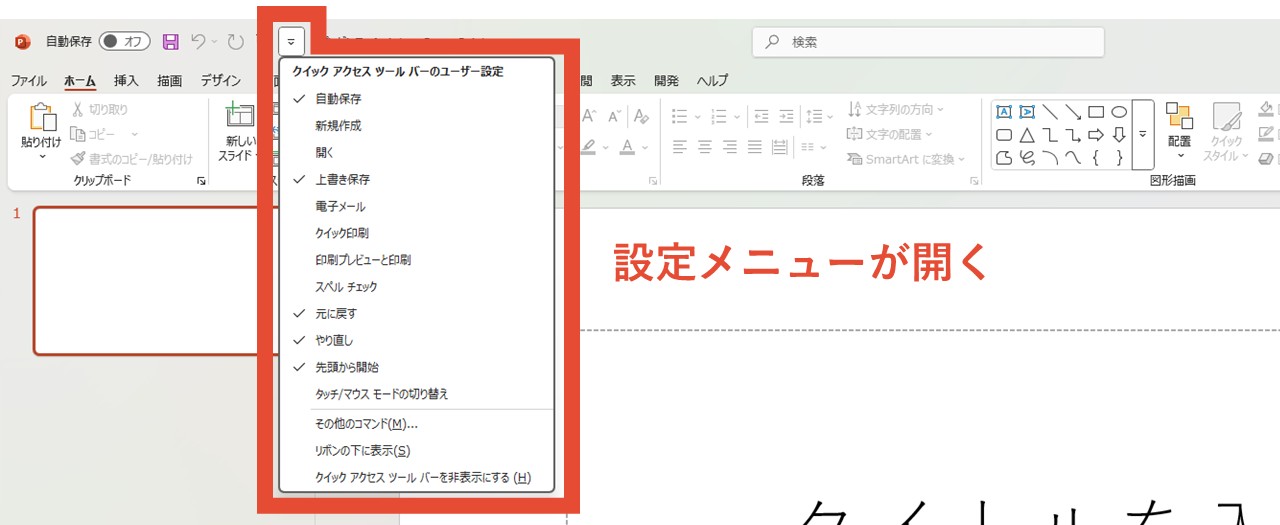
2.「クイックアクセスツールバーを非表示にする」をクリック
一番下にある「クイックアクセスツールバーを非表示にする」をクリックすれば、文字通りクイックアクセスツールバーがなくなり、ファイル名のボタンだけになりました。
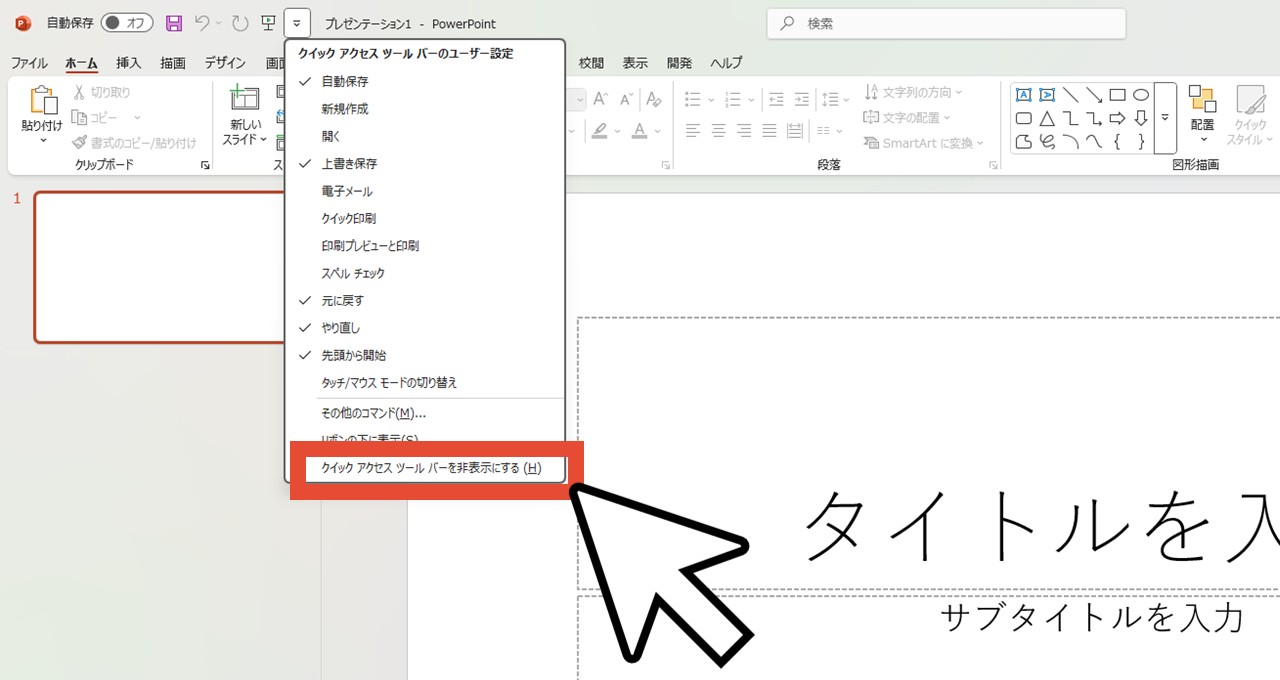
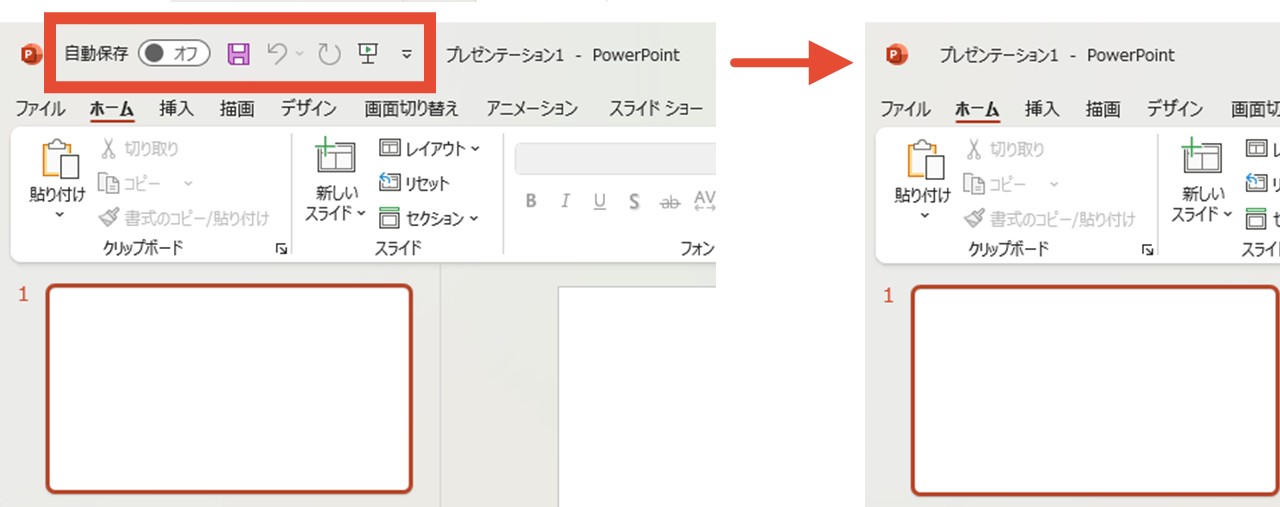
しかし、クイックアクセスツールバーを非表示にしてからもう一度表示したい場合、設定メニューが消えて困りますよね。
そんな時は、もう一つの切り替え方法を使いましょう。
リボンの表示オプションから切り替える方法
- 「リボンの表示オプション」をクリック
- 「クイックアクセスツールバーを表示する」をクリック
1.「リボンの表示オプション」をクリック
リボンの右下に下向きの矢印があり、クリックすると「リボンの表示オプション」メニューが開きます。
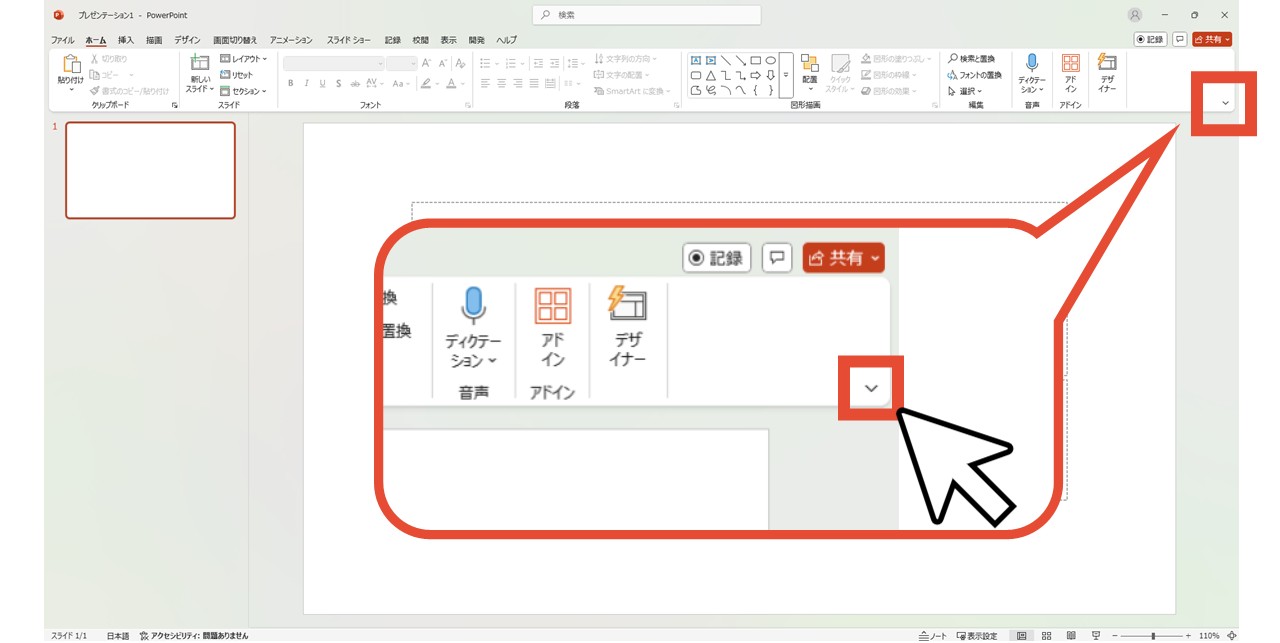
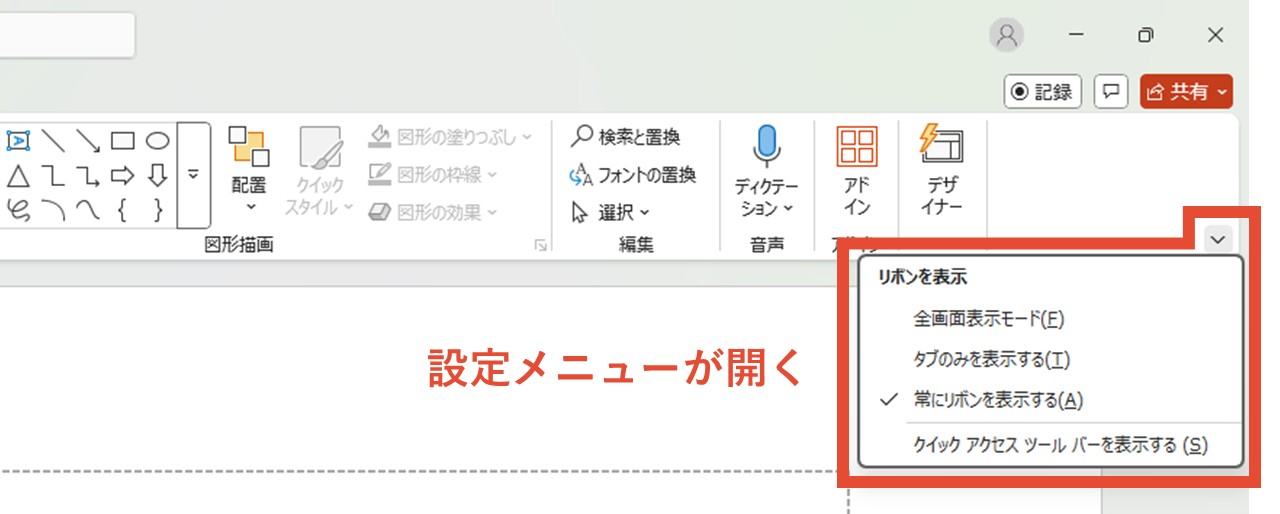
2.「クイックアクセスツールバーを表示する」をクリック
一番下にある「クイックアクセスツールバーを表示する」をクリックすれば、クイックアクセスツールバーが再度表示されました。
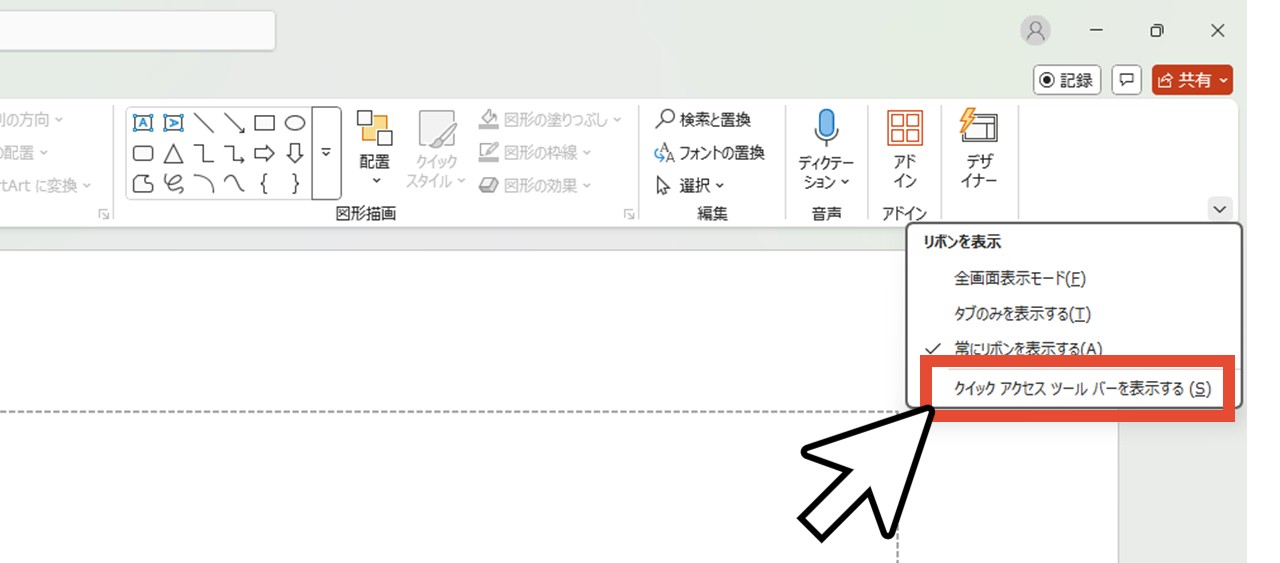
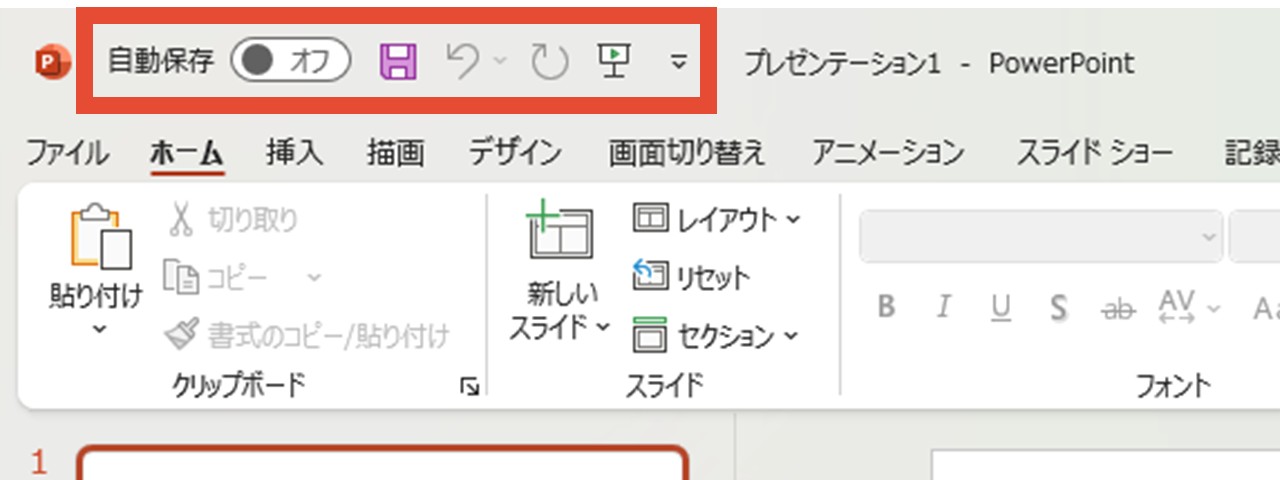
もちろん、リボンの表示オプションではクイックアクセスツールバーのユーザー設定と同じように、クイックアクセスツールバーの非表示もできます。
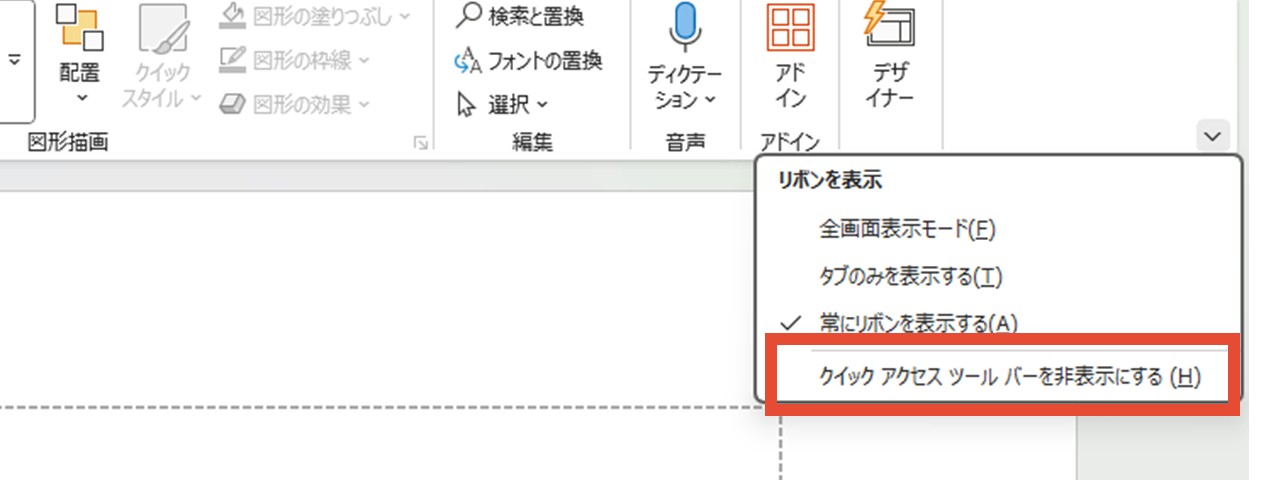
パワーポイントでクイックアクセスツールバーの表示位置を変える方法
クイックアクセスツールバーは、パワーポイント画面の一番上にあるとお伝えしましたが、実はリボンの下へ位置を移動させることもできます。
- 「クイックアクセスツールバーのユーザー設定」をクリック
- 「リボンの下に表示」をクリック
1.「クイックアクセスツールバーのユーザー設定」をクリック
クイックアクセスツールバーにある「クイックアクセスツールバーのユーザー設定(下向きの矢印アイコン)」をクリックして、メニューを開きます。
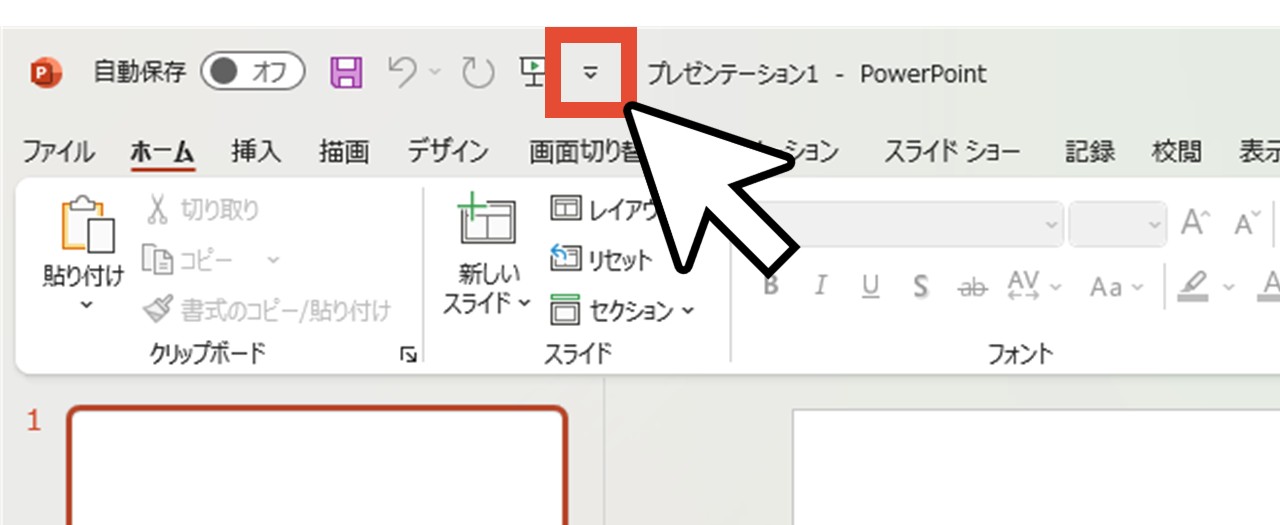
2.「リボンの下に表示」をクリック
下から二番目にある「リボンの下に表示」をクリックすると、文字通り、クイックアクセスツールバーがリボンの下に表示されました。
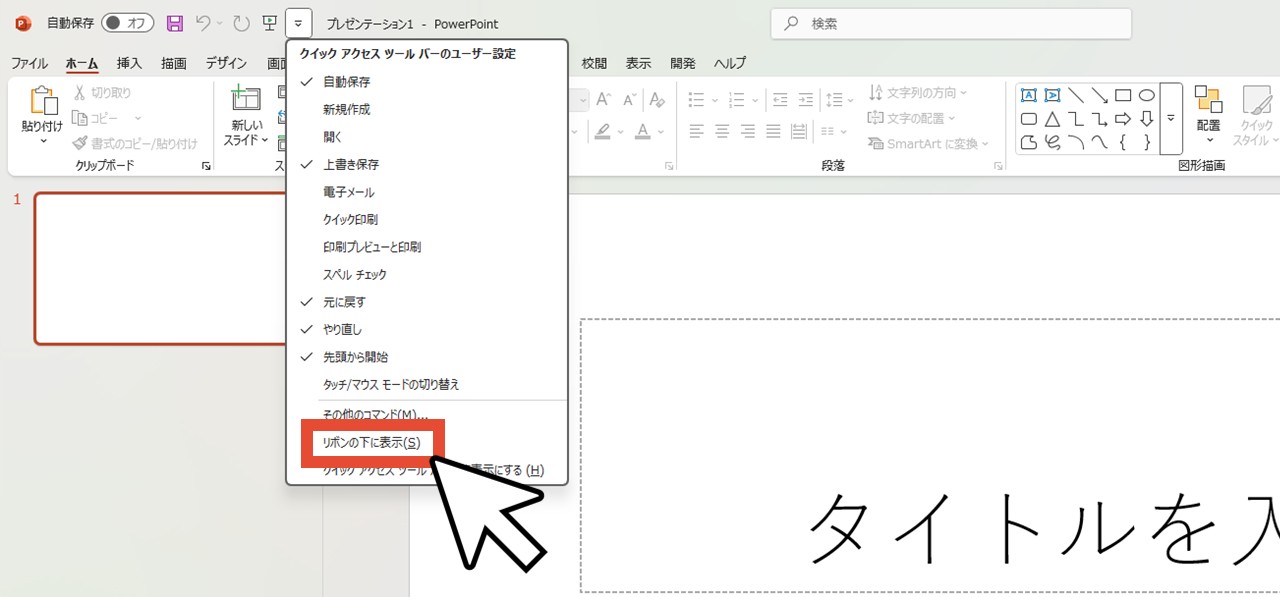
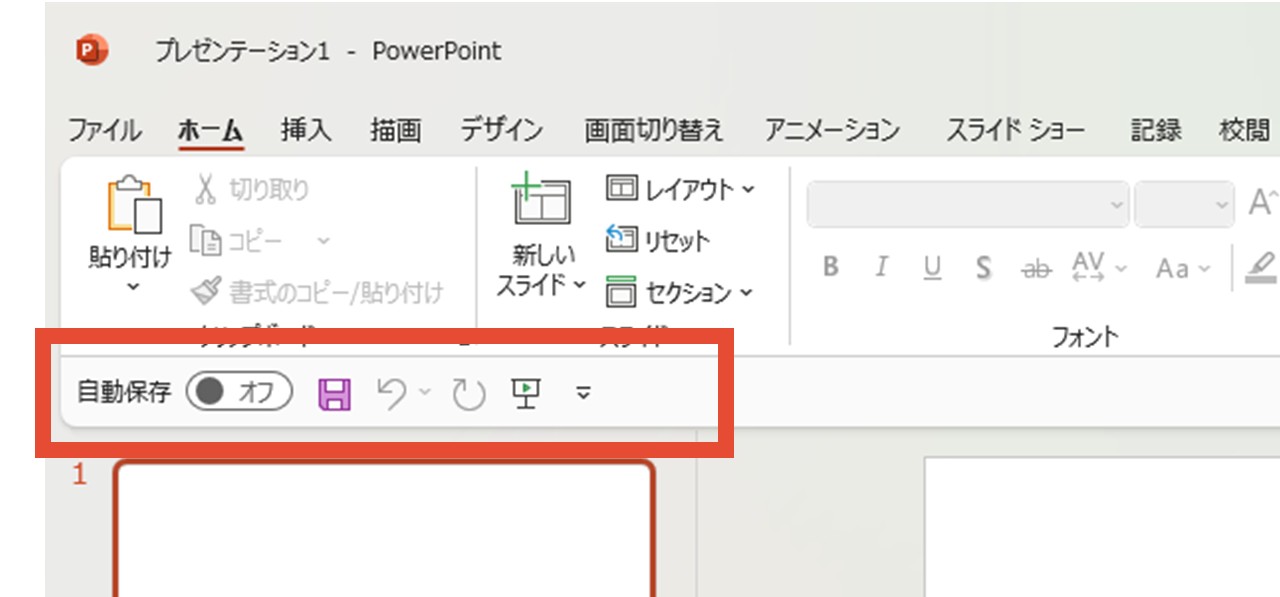
パワーポイントのクイックアクセスツールバーにあるボタンをカスタマイズする方法
クイックアクセスツールバーで使える機能(ボタン)は、デフォルトで次の機能が表示されています(バージョンなどによって違う場合があります)。
- 自動保存
- 上書き保存
- 戻る
- 進む
- 先頭から開始(スライドショー)
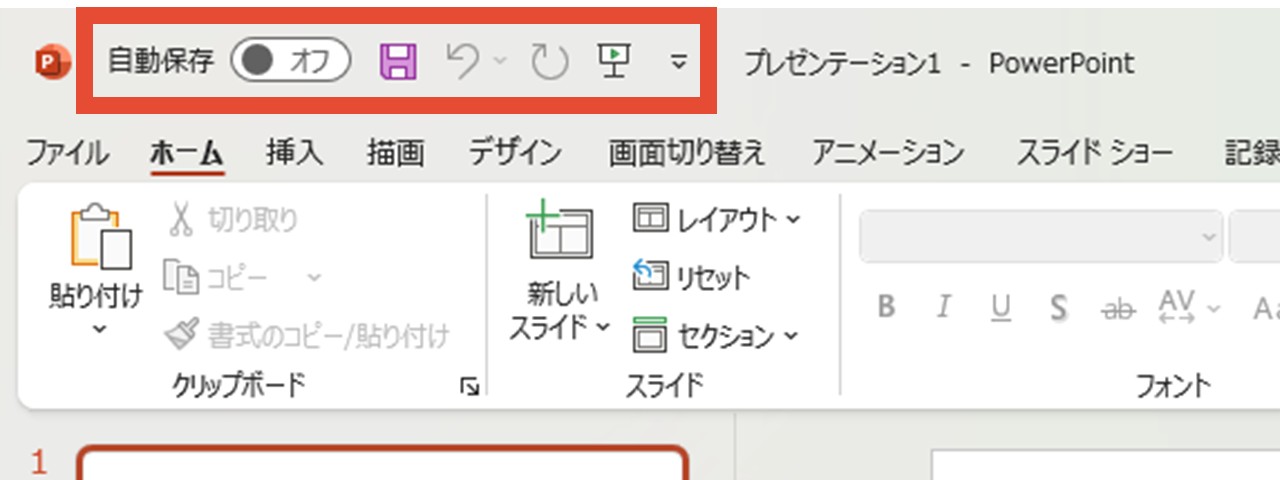
普段からある程度パワーポイントを使い慣れていると「ここのツールバーはこのボタンがあるもの」このように、何となく認識していると思います。
しかし、クイックアクセスツールバーは上記の機能で固定されているわけではなく、あなた自身で機能をカスタマイズできるんです。
クイックアクセスツールバーの簡単なカスタマイズ
クイックアクセスツールバーは細かくカスタマイズできますが、まずは簡単なカスタマイズ方法を見ていきましょう。
「クイックアクセスツールバーのユーザー設定」をクリックしてメニューを開くと、複数の機能が一覧で表示されます。
- 自動保存
- 新規作成
- 開く
- 上書き保存
- 電子メール
- クイック印刷
- 印刷プレビューと印刷
- スペルチェック
- 元に戻す
- やり直し
- 先頭から開始
- タッチ/マウスモードの切り替え
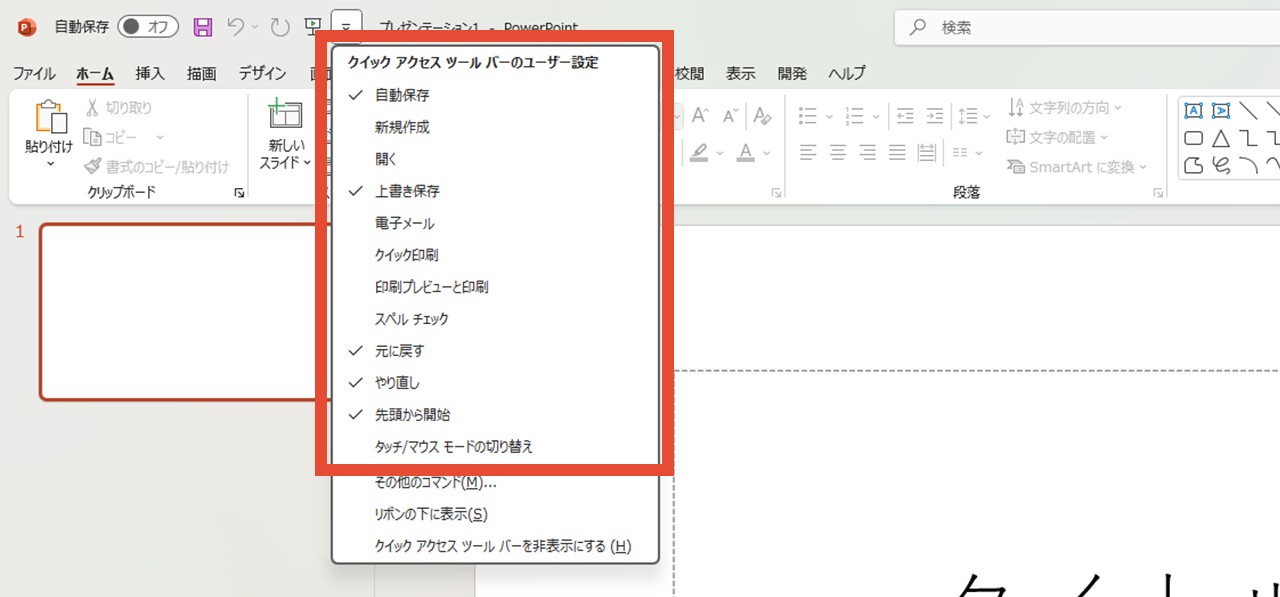
左にチェックマークが付いている機能は、現在クイックアクセスツールバーに表示されており、各機能をクリックしてチェックマークを付ける、または外すことで、表示させる機能をカスタマイズできるんです。
各機能をクリックすると同時にメニューが閉じられるので分かりづらいですが、もう一度開くとチェックマークが付いている、または外れているのがわかります。
クイックアクセスツールバーの細かいカスタマイズ
一つ前で見ていただいたカスタマイズは、クイックアクセスツールバーのユーザー設定メニューで、チェックマークを付け外しするだけで出来る手軽な方法ですが、カスタマイズできる機能に限りがあります。
もっと本格的に機能をカスタマイズしたい場合は、「クイックアクセスツールバーのユーザー設定」で下から三番目にある「その他のコマンド」をクリックしましょう。
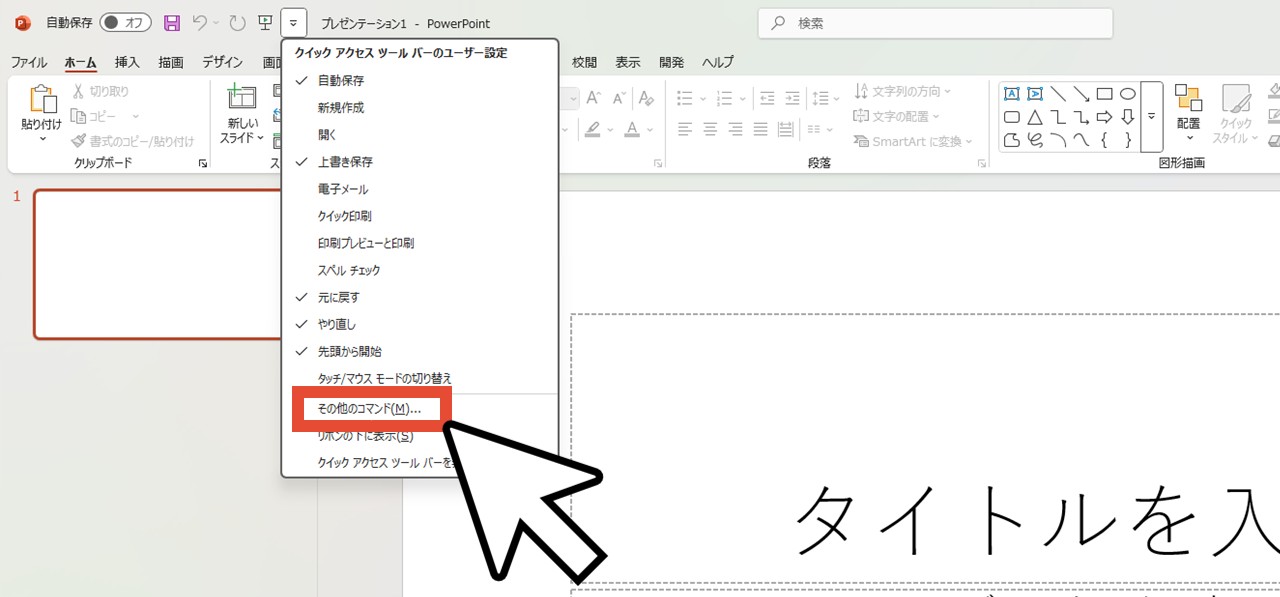
「PowerPointのオプション」画面が、クイックアクセスツールバーの項目が表示された状態で開きます。
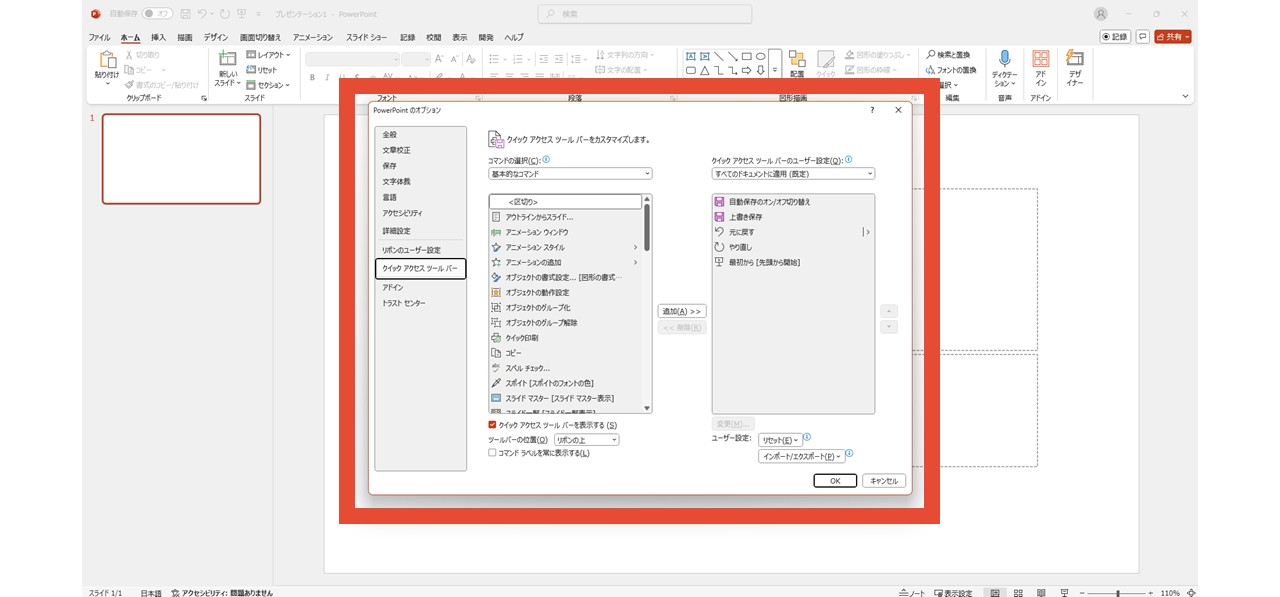
ここで、クイックアクセスツールバーをあなた好みに細かく設定できるんです。
クイックアクセスツールバーのカスタマイズ画面
クイックアクセスツールバーのカスタマイズ画面について、見方や使い方を詳しく見ていきましょう。
機能一覧
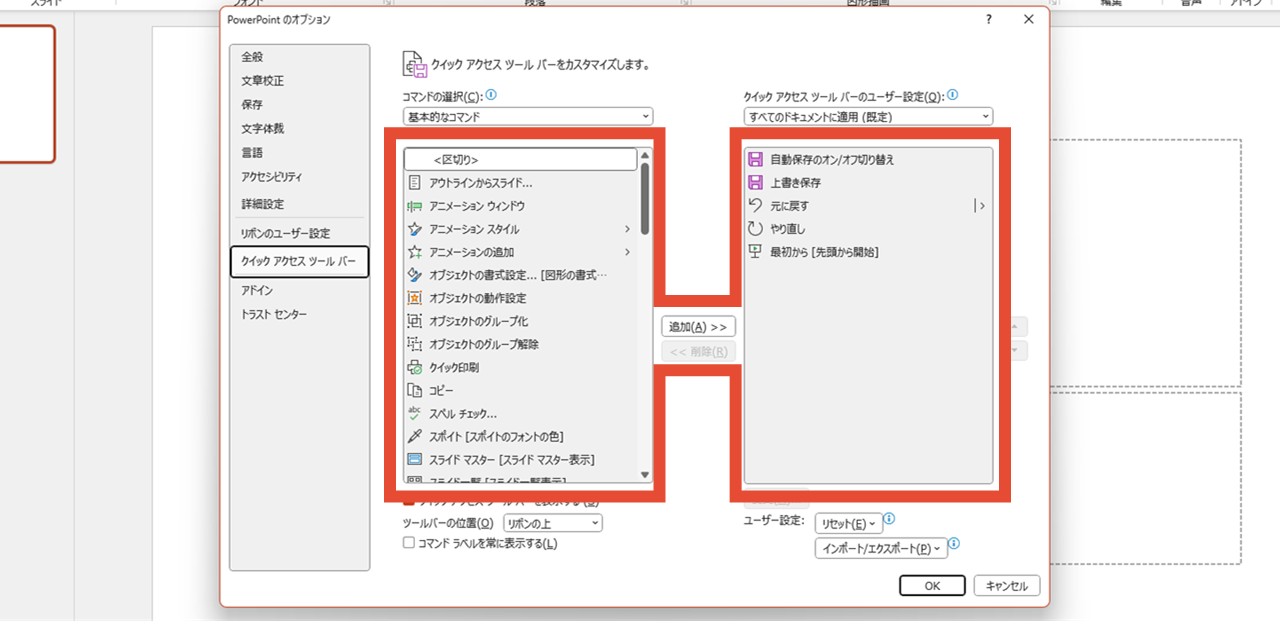
設定項目は大きく左右に分かれており、クイックアクセスツールバーに追加したい機能を左側の一覧からクリックして選び、中央にある「追加」をクリックして右側の一覧へ追加していく仕組みです。
逆に、右側の一覧は現在のクイックアクセスツールバーで使える機能なので、不要な機能を選択して中央の「削除」をクリックすれば、削除もできます。
削除と言っても、クイックアクセスツールバーへ機能を表示させないようにしただけで、パワーポイントから削除したわけではありません。
また左側の一覧からいつでも追加できるので、安心してくださいね。
矢印ボタン
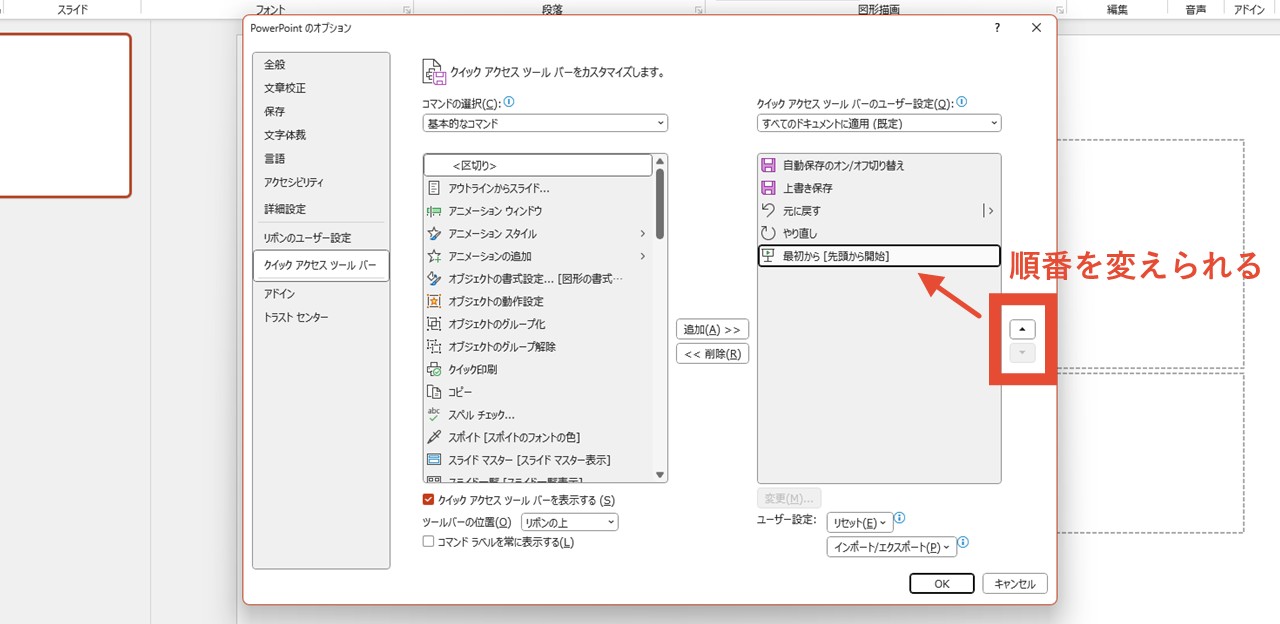
一番右にある上下の矢印ボタンをクリックすると、クイックアクセスツールバーに表示させる機能(右側の一覧)の順番を変えられます。
順番を変えたい機能を選択して、上または下ボタンをクリックすると、クリック回数に応じて順番をずらせる仕組みです。
コマンドの選択
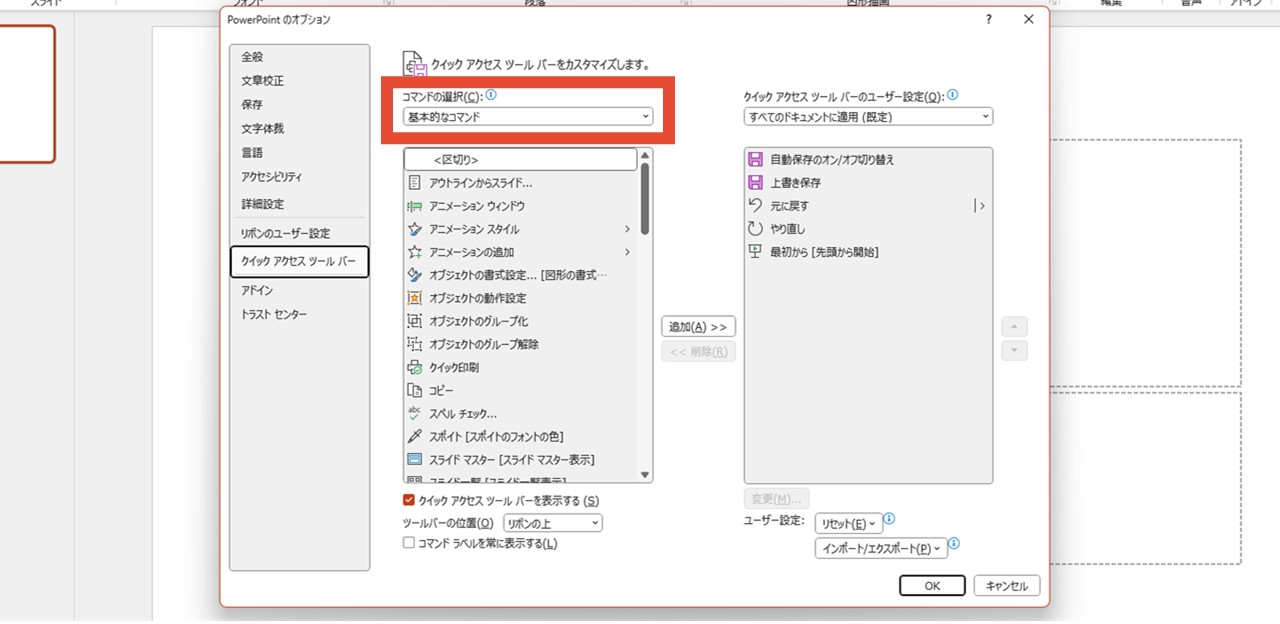
左上にある「コマンドの選択」は、左側の機能一覧に表示させるグループ名のようなものです。
クリックすると様々なタブが表示されるので、例えば「ホーム」タブを選択すると、ホームタブで使える機能が一覧に表示され、ホームタブの機能を選んでクイックアクセスツールバーに追加できます。
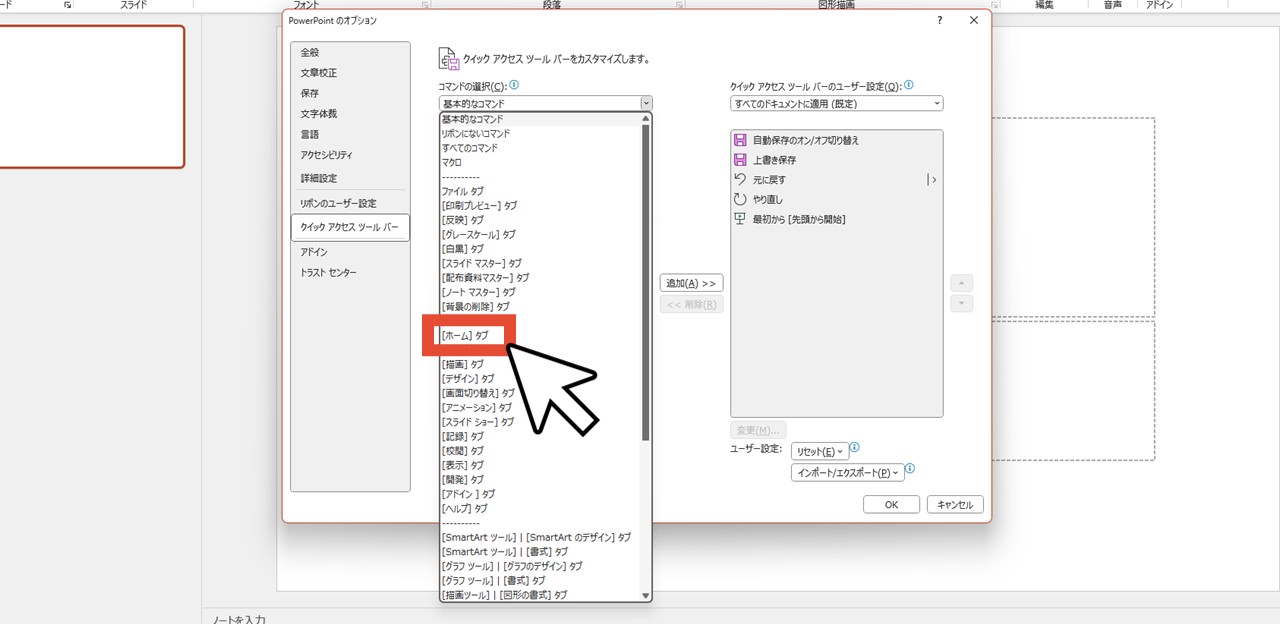
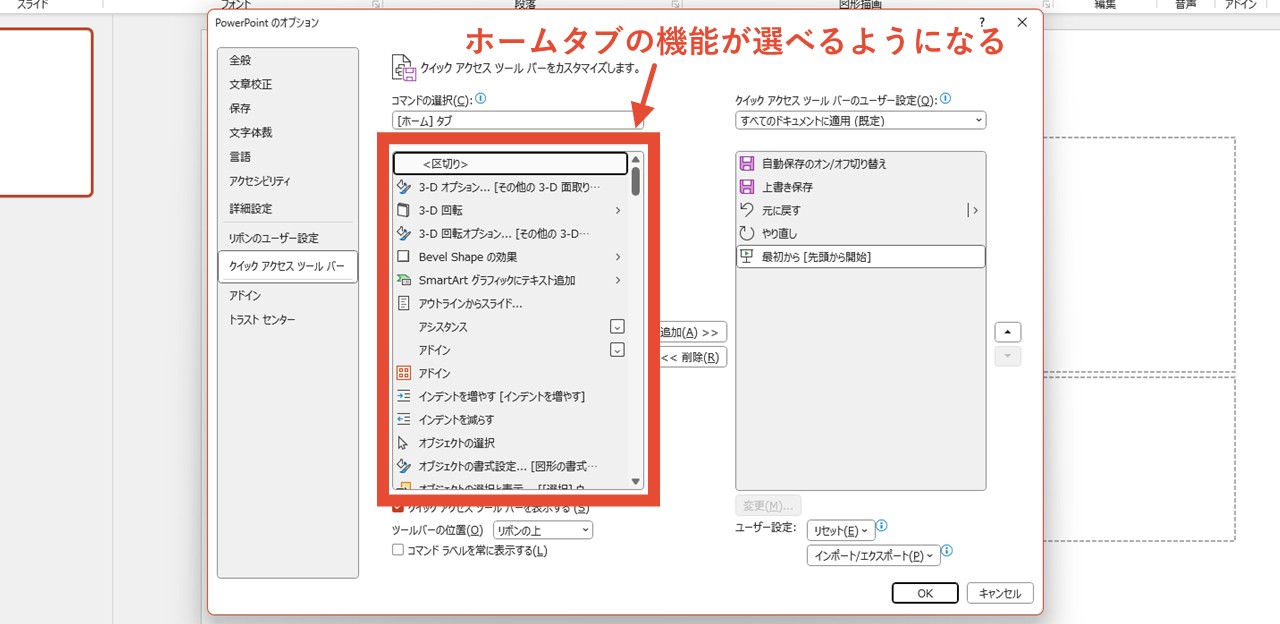
また左側の機能一覧は、数字→英字→五十音の順で表示。
ちなみにパワーポイントの「コマンド」とは、各機能のことだと思ってもらえればOKです。
<区切り>
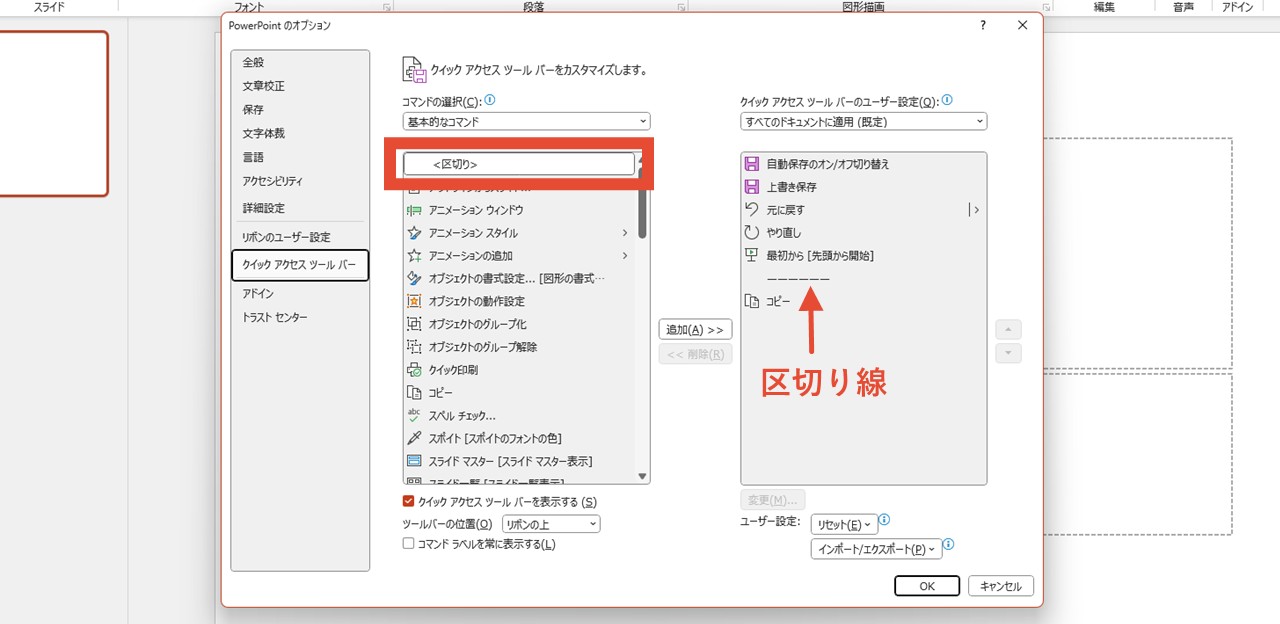
左側の一覧では、一番上に<区切り>と書かれた選択肢があり、これは「コマンドの選択」でどのコマンドを選んでも表示されています。
<区切り>は区切り線を追加できる要素で、クイックアクセスツールバーに表示させる機能を整理したり見やすくするために、簡単なグループ機能として使うと便利。
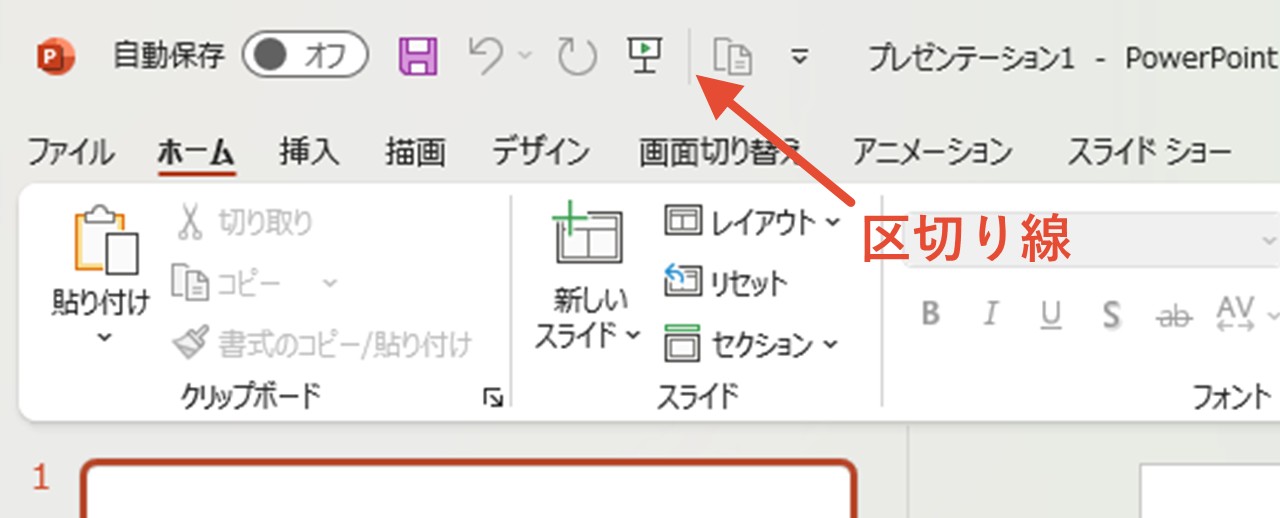
ほかの機能と同じように選択して「追加」ボタンをクリックすれば、クイックアクセスツールバーの好きな位置へ追加できます。
クイックアクセスツールバーのユーザー設定
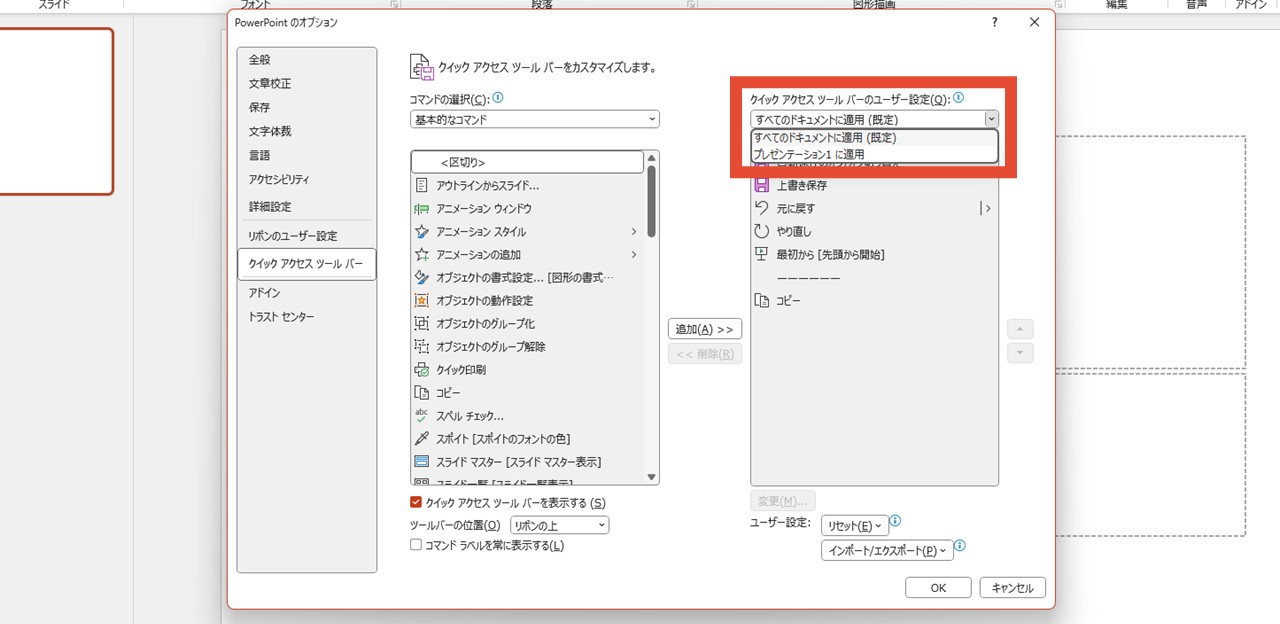
右上にある「クイックアクセスツールバーのユーザー設定」では、次のような選択肢があります。
- すべてのドキュメントに適用(既定)
- [現在開いているパワーポイントファイル名]に適用
「[現在開いているパワーポイントファイル名]に適用」は、今開いているパワーポイントファイル名が「プレゼンテーション1」であれば、「プレゼンテーション1に適用」と表示されます。
要するに、ここで設定したクイックアクセスツールバーを、パワーポイントで作成するすべてのファイルに適用させるか、今開いているファイルだけに適用させるかを選べるんです。
クイックアクセスツールバーを表示する
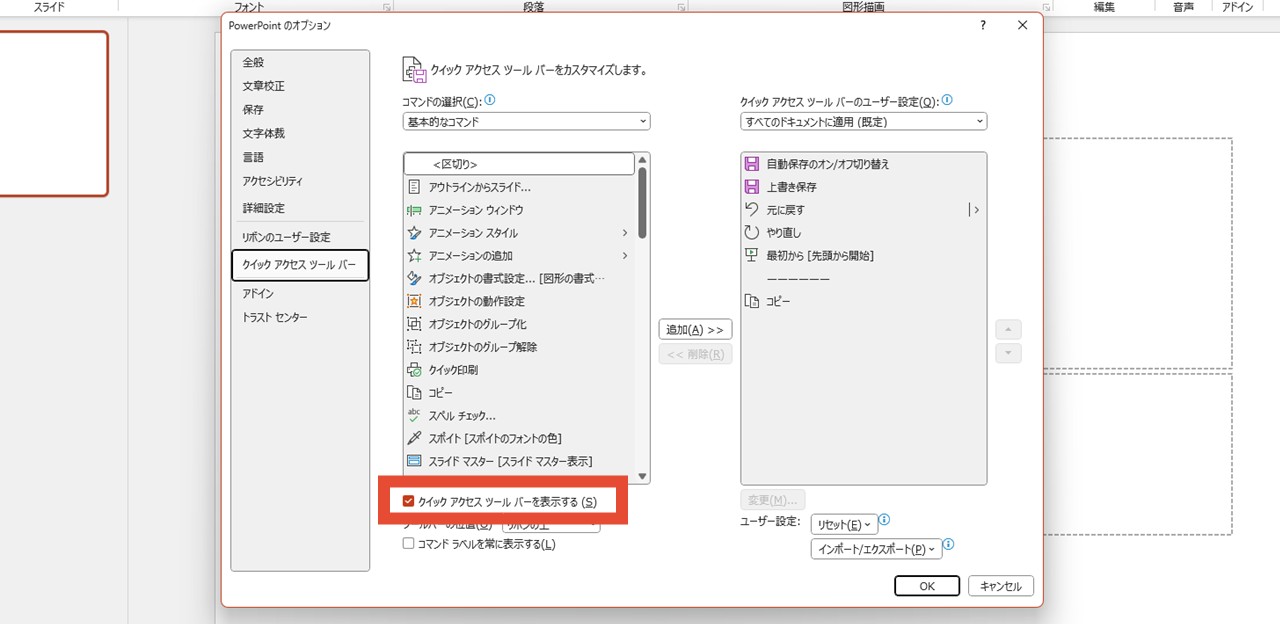
「クイックアクセスツールバーを表示する」にチェックを入れる、または外すことで、「パワーポイントのクイックアクセスツールバーを表示・非表示にする方法」と同じように、表示・非表示を設定できます。
ツールバーの位置
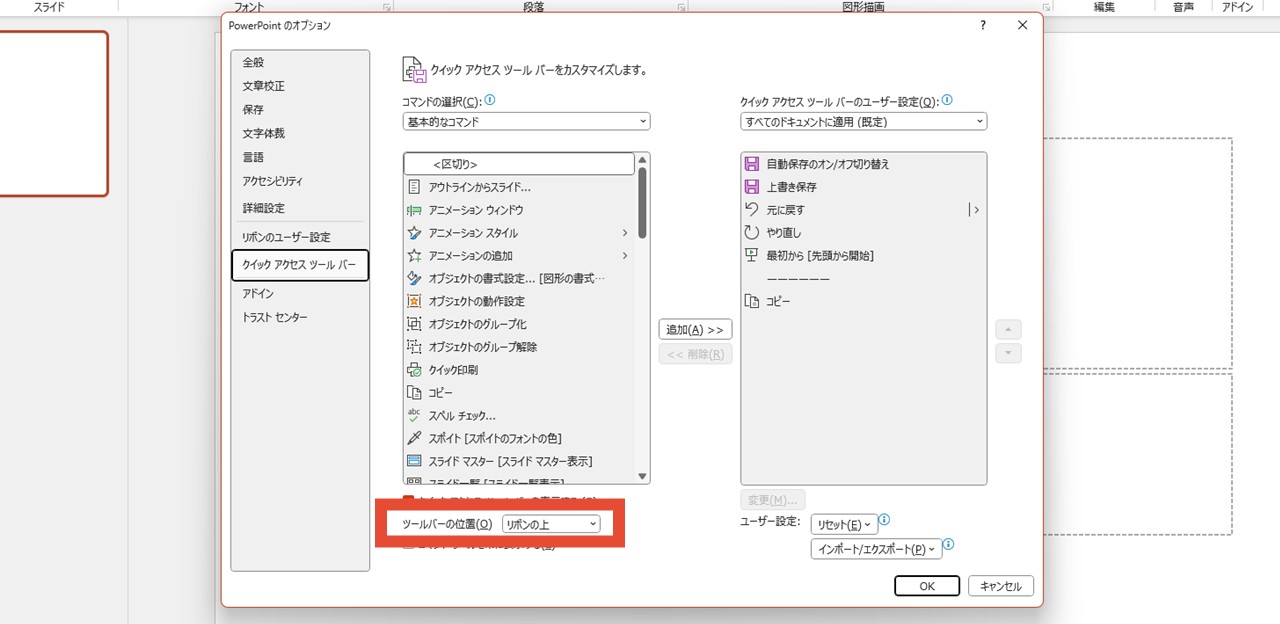
「パワーポイントでクイックアクセスツールバーの表示位置を変える方法」と同じように、クイックアクセスツールバーを表示する位置を、リボンの上・リボンの下から選べます。
コマンドラベルを常に表示する
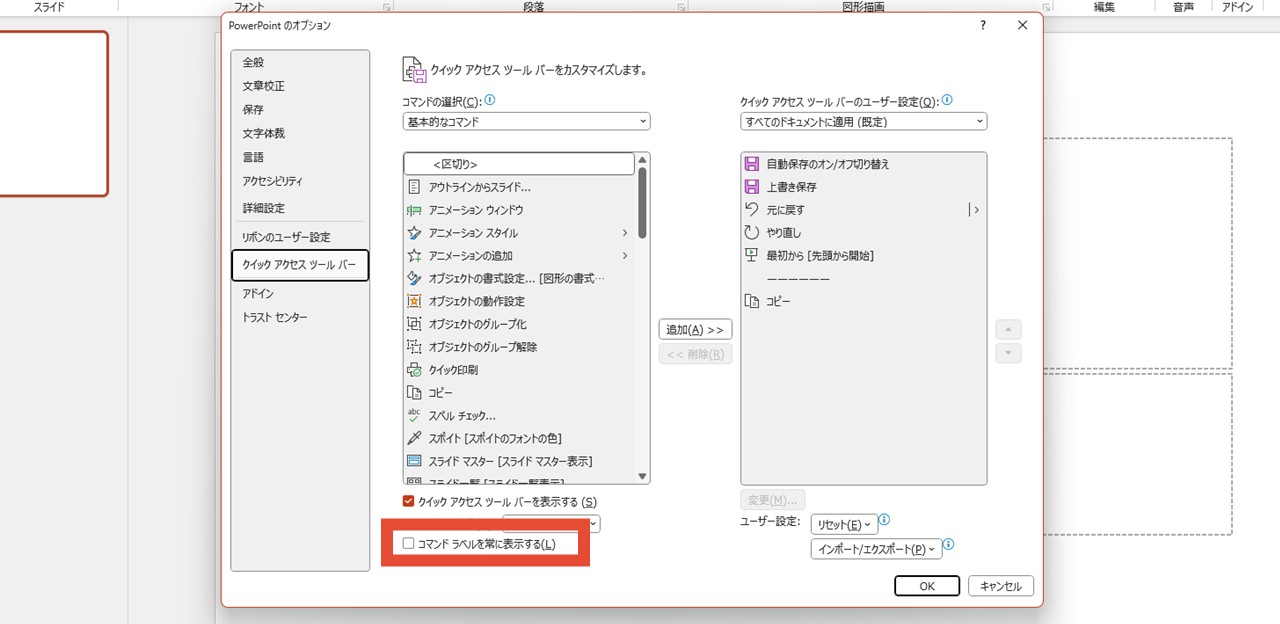
クイックアクセスツールバーや、今見ているクイックアクセスツールバーのカスタマイズ画面では、各機能がアイコン・機能の名称でセットになって表示されていますよね。
この内、機能の名称を「コマンドラベル」と呼びます。
クイックアクセスツールバーに各機能を表示させる時、「コマンドラベルを常に表示する」にチェックを入れる、または外すことで、機能の名称を表示させるか、それともアイコンだけ表示させるか切り替えられるんです。
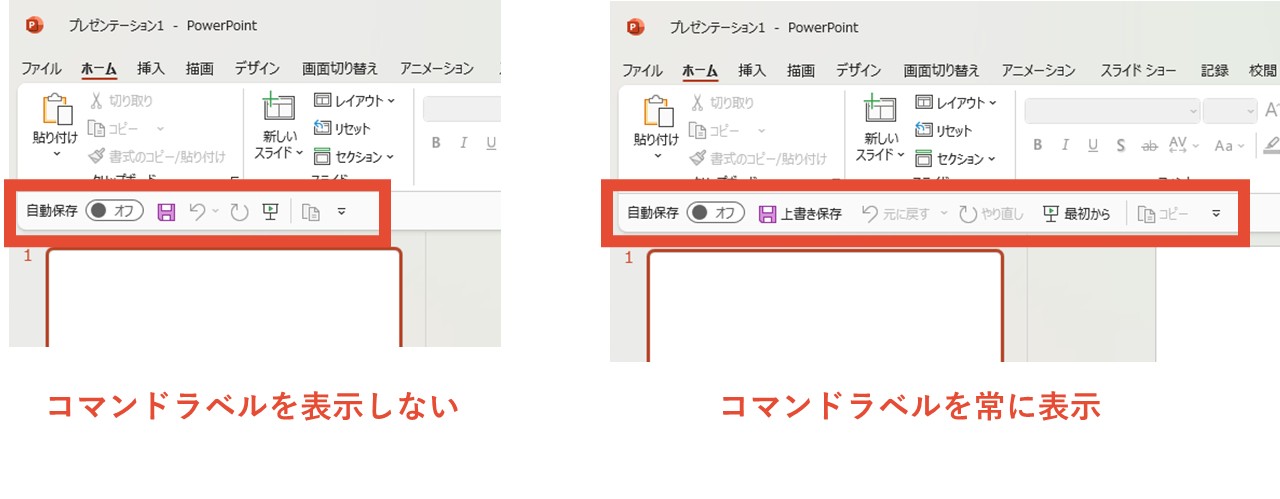
ただし、コマンドラベルを常に表示させられるのは、クイックアクセスツールバーをリボンの下に表示させている時だけなので、注意しましょう。
もし、クイックアクセスツールバーをリボンの下に設定している場合は、クイックアクセスツールバーのユーザー設定から、コマンドラベルの表示・非表示を簡単に切り替えられます。
ユーザー設定
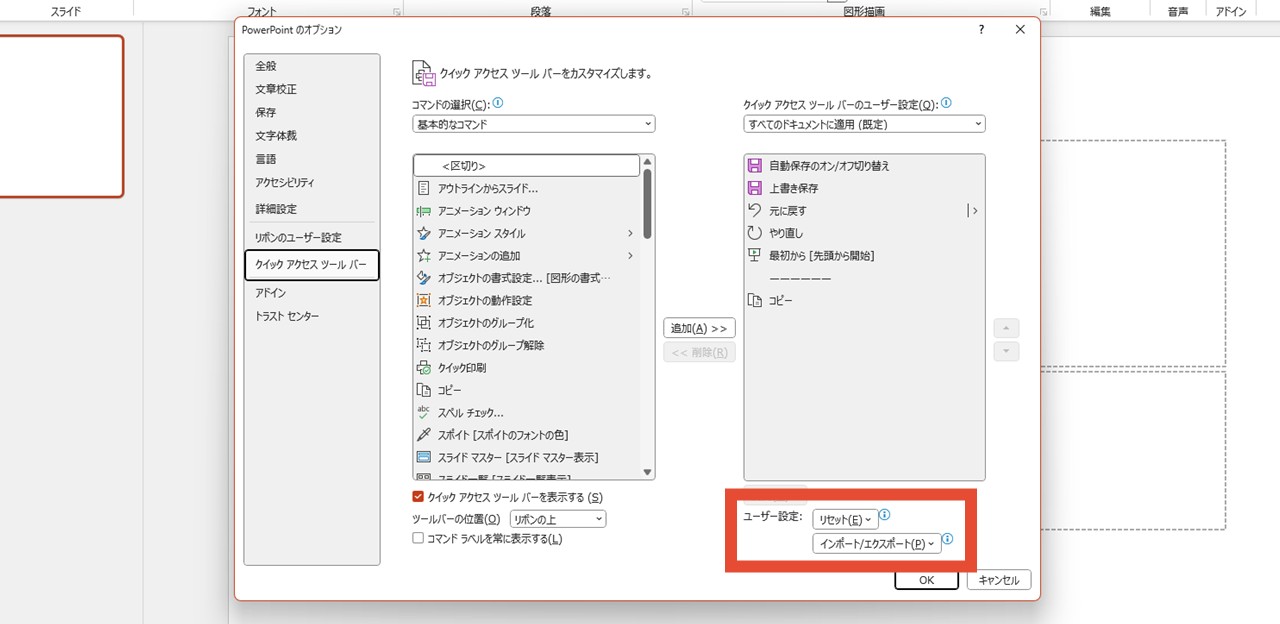
パワーポイントでの「ユーザー設定」は多くの場合、リボンとクイックアクセスツールバーのユーザー設定を指すものです。
これを踏まえて、右下にあるユーザー設定のうち、リセット・インポート/エクスポートは次のような役割があります。
| クイックアクセスツールバーのみをリセット | クイックアクセスツールバーのユーザー設定(カスタマイズ内容など)を初期の状態へリセットします。 |
|---|---|
| すべてのユーザー設定をリセット | クイックアクセスツールバー・リボンのユーザー設定を初期の状態へリセットします。 |
| ユーザー設定ファイルをインポート | 別で設定したユーザー設定ファイルを選択して読み込み、現在のパワーポイントへ反映させます。 |
| すべてのユーザー設定をエクスポート | 今カスタマイズしたユーザー設定をファイルとして出力します。 |
ショートカットキーが苦手な場合もクイックアクセスツールバーが活躍
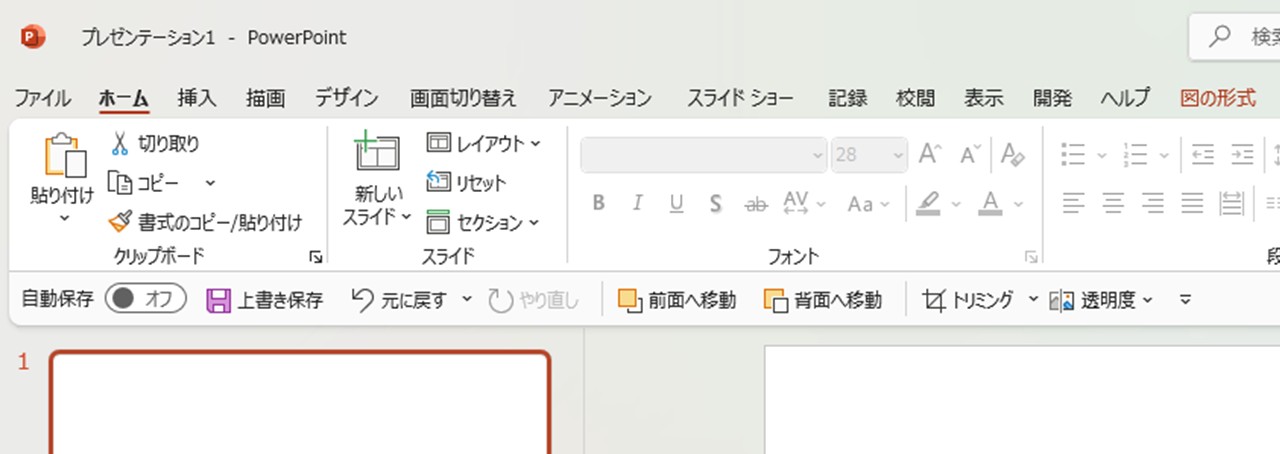
クイックアクセスツールバーをリボンの下に設定しておけば、スライドのすぐ近くにあってクリックしやすいため、頻繁に使いたいならリボンの上から下へ位置を変更しましょう。
またクイックアクセスツールバーは、ショートカットキーを使うのが苦手・覚えられないような場合にもお勧めです。
よく使う機能をリボンの下に設置しておけば、ショートカットキーのようにパッと操作できます。
最後に。
ここまで私と一緒に見ていただきありがとうございます。
クイックアクセスツールバーの設定をあまりいじったことがない場合は、一度カスタマイズしてみると、いつものパワーポイント操作がグッと効率化されるかも。
パワーポイントの便利な機能をフル活用して、サクサク資料を作りましょう!